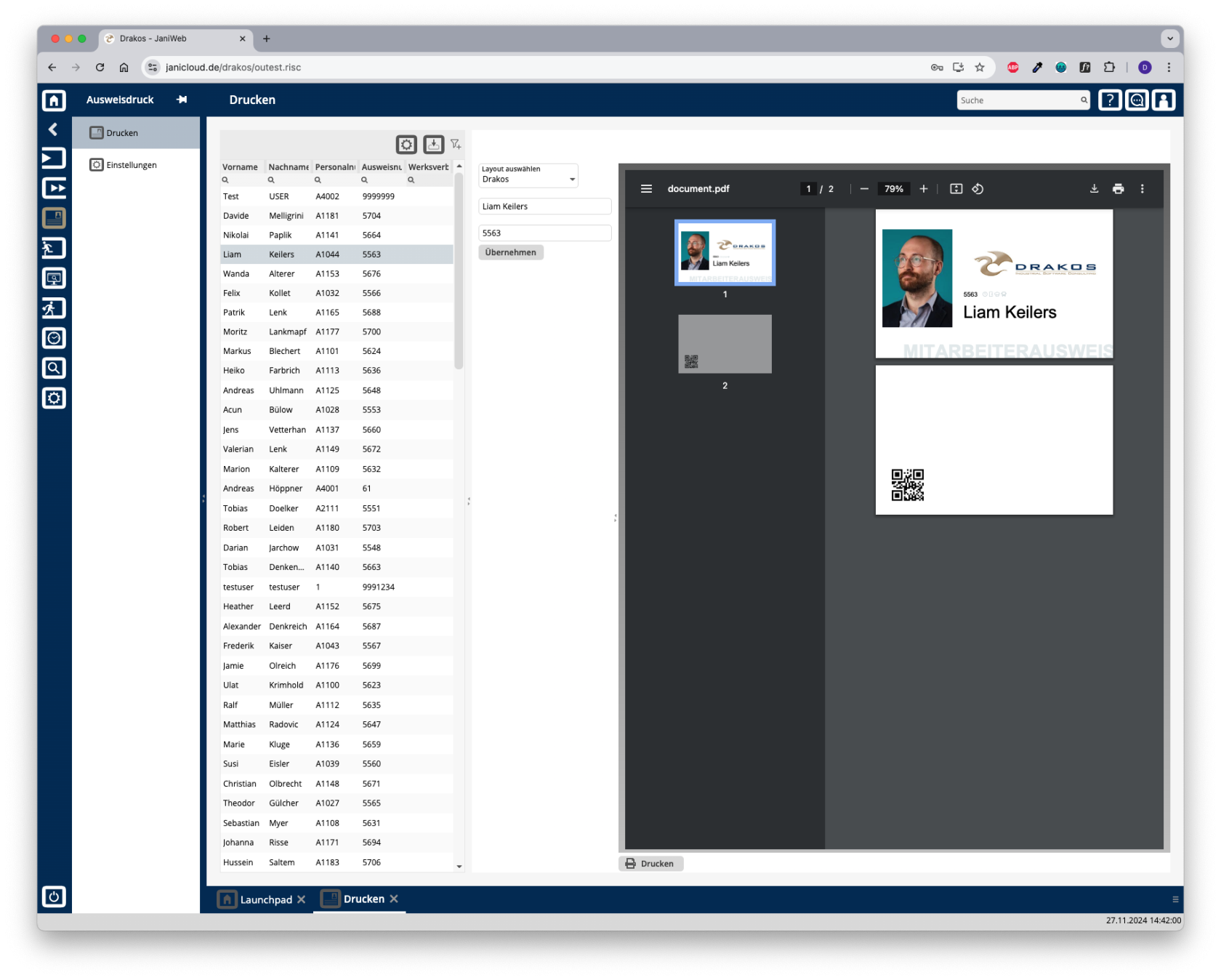Unter dem Menüpunkt Drucken findenkönnen Sie für jede Person, für die Sie berechtigt sind, einen Ausweis drucken.
Liste der Personen
Die Liste enthält alle Personen, für die Sie berechtigteine sindBerechtigung undhaben. könnenSie einenbietet Ausweisfolgende für diese drucken.Möglichkeiten:
- Anzuzeigende
einenSpaltenAusweisauswählen:zuDrückendrucken,Siewäauf das Zahnrad-Symbol. Wählen Sie aus, welche Spalten in welcher Reihenfolge angezeigt werden sollen. Ziehen Sie diegewünschteSpalten mit der Maus oder nutzen Sie die Pfeilsymbole, um sie anzuordnen. Drücken Sie auf Anwenden, um die Änderungen zu übernehmen. - Filtern nach Mandant und Status: Drücken Sie auf das Filter-Symbol. Wählen Sie aus, für welche Mandanten und für welchen Status (Aktiv, Aktiv in der Zukunft, Inaktiv) Personen angezeigt werden sollen. Änderungen sind sofort sichtbar.
- Suchen in Spalten: Geben Sie Text beziehungsweise Ziffern in das Suchfeld (Lupensymbol) einer Spalte ein, um nach Namen, Personalnummern oder anderen Kriterien zu suchen. Die Eingaben wirken sich sofort aus: Die Liste zeigt nur noch Treffer an.
Tipp: Suchen Sie nach Teilzeichenfolgen. „Müller-Lüdenscheidt“ finden Sie sowohl mit „mü“, als auch mit „lü“ oder „eidt“. Bei der Suche wird nicht zwischen Groß- und Kleinschreibung unterschieden. - Gesamte Liste exportieren: Drücken Sie auf das Download-Symbol. Wählen Sie, in welchem Format die Liste exportiert werden soll. Die Exportdateien werden je nach Einstellung des Browsers/Betriebssystems heruntergelden oder angezeigt. Einzelheiten zu den verfügbaren Exportformaten finden Sie im Kapitel Allgemein > Exportformate dieses Handbuchs.
Um
Wählen Sie eine Person ausaus, der linken Liste aus. Auf der rechten Seite wird Ihnenum eine Vorschau fürdes denzu Ausweisdruckdruckenden angezeigt.Ausweises Überanzuzeigen. das
Detailbereich
Hier haben Sie folgende Möglichkeiten:
- Layout auswählen: Wählen Sie mit dem Listenfeld Layout auswählen
könnenein Layout aus. Die Vorschau aktualisiert sich automatisch. - Informationen ändern: Je nach Layout lassen sich verschiedene Informationen vor dem Drucken anpassen. Geben Sie
das Ausweislayout auswählen, welches Sie fürdenDruck verwenden wollen. Sie haben nun die Möglichkeit, die Werte, die auf dem Ausweis eingetragen werden, zu bearbeiten, falls dies notwendig ist. Nehmen Sie Änderungen innerhalb dergewünschtenFelderTextvorein, und drücken Sie auf Übernehmen. - Drucken:
den Druck zu starten, drüDrücken Sie aufdasDrucken,Drucken-SymboluminnerhalbdenoderAusweisunterhalbzuderdrucken.